特にYoutube等でマイクラ建築動画を投稿する方は覚えて損は無いツール、それが「Replay Mod」です。
この記事では「Replay Mod」と「FFmpeg」( Replay Mod で撮影した映像を出力するためのソフト)の導入の仕方を解説します。
使い方は別記事にありますので導入しましたら、ぜひ使ってみて下さい。

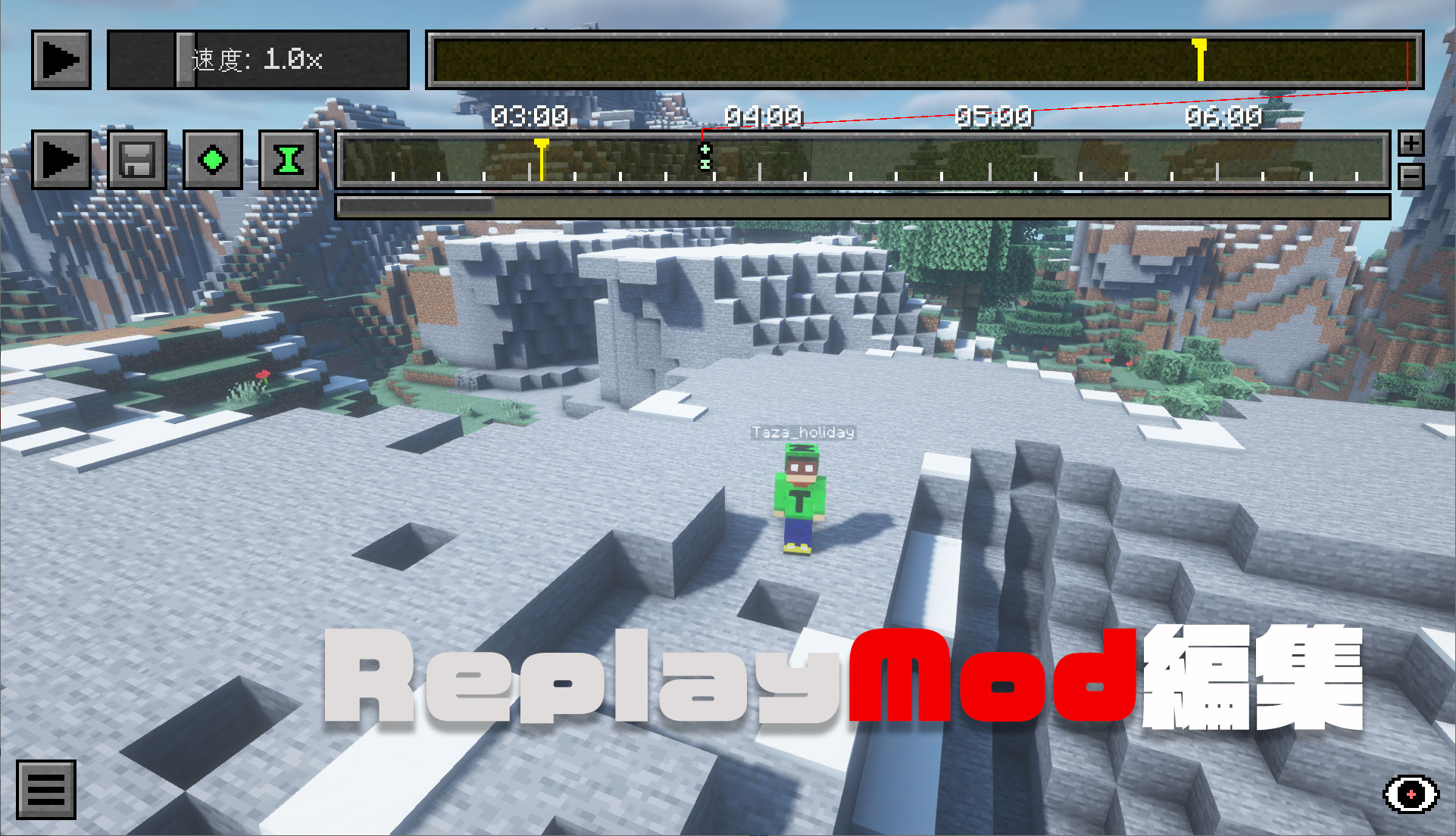
プレイを録画することが出来るMod。
ゲーム画面を録画するだけならビデオキャプチャーソフトを使えばよいが、Replay Modではカメラを別で設定出来る。
そのため第三者視点での撮影や、定点カメラとして使用することでタイムラプス撮影が可能。
動画と音声を記録・変換・再生するためのフリーソフト。
Replay Modで撮影した映像を書きだす時に使用します。
Replay Modはバージョンによって必要な前提Modが異なります。
- Minecraft 1.14.4以上・・・「Fabric 」&「Fabric API」
- Minecraft 1.12.2以下・・・「Minecraft Forge」
今回はMinecraft 1.17.1に導入しますので、前提Modには「Fabric」&「Fabric API」を選択します。
「Fabric」&「Fabric API」を導入
まず、FabricとFabricAPIを導入します。
Fabric導入は別記事にしていますので、ここでは解説は省きます。
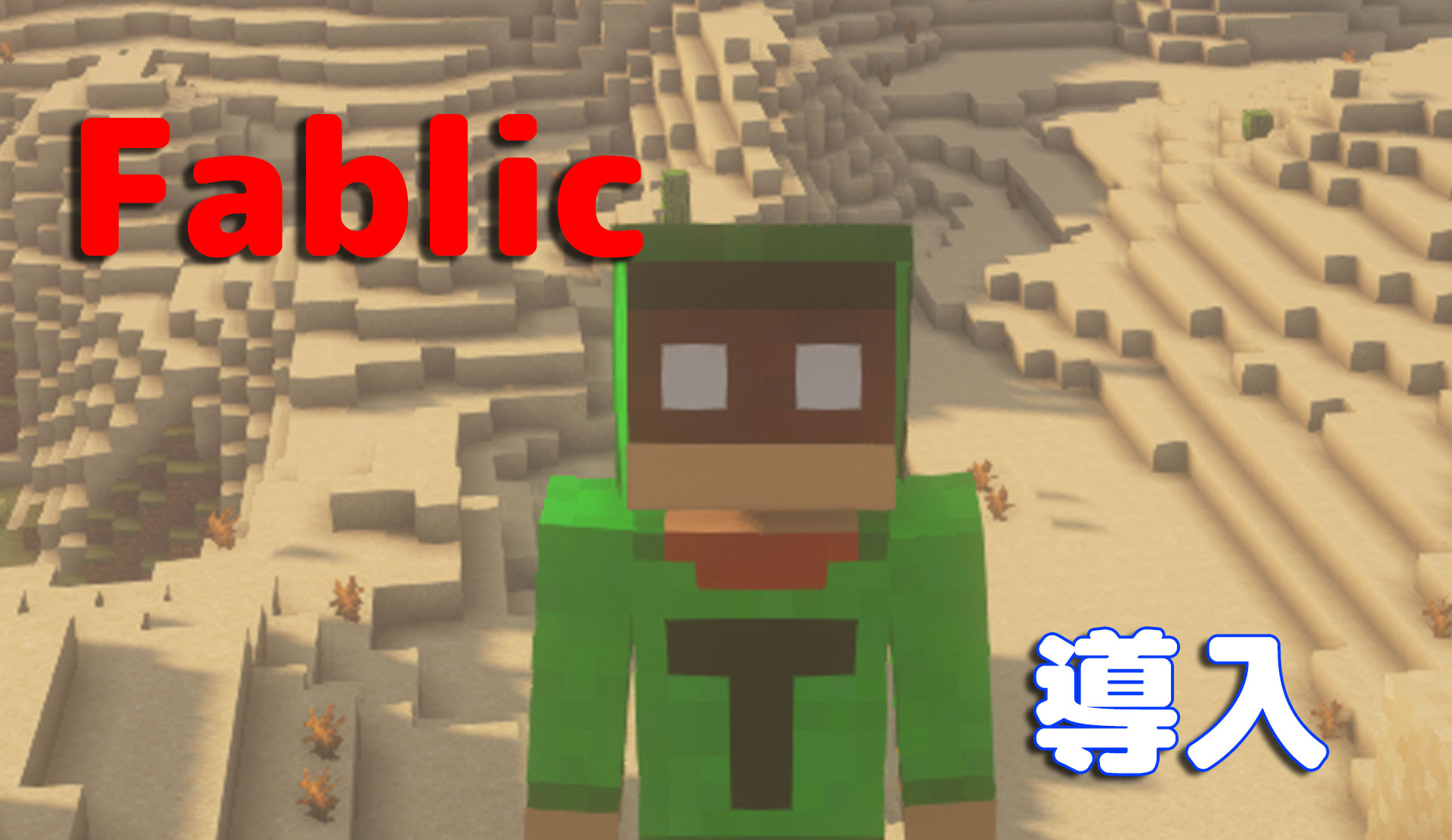
「Replay Mod」を導入
FabricとFabricAPIの導入が出来ましたら、「Replay Mod」をインストールします。
ダウンロードサイトにアクセスします。
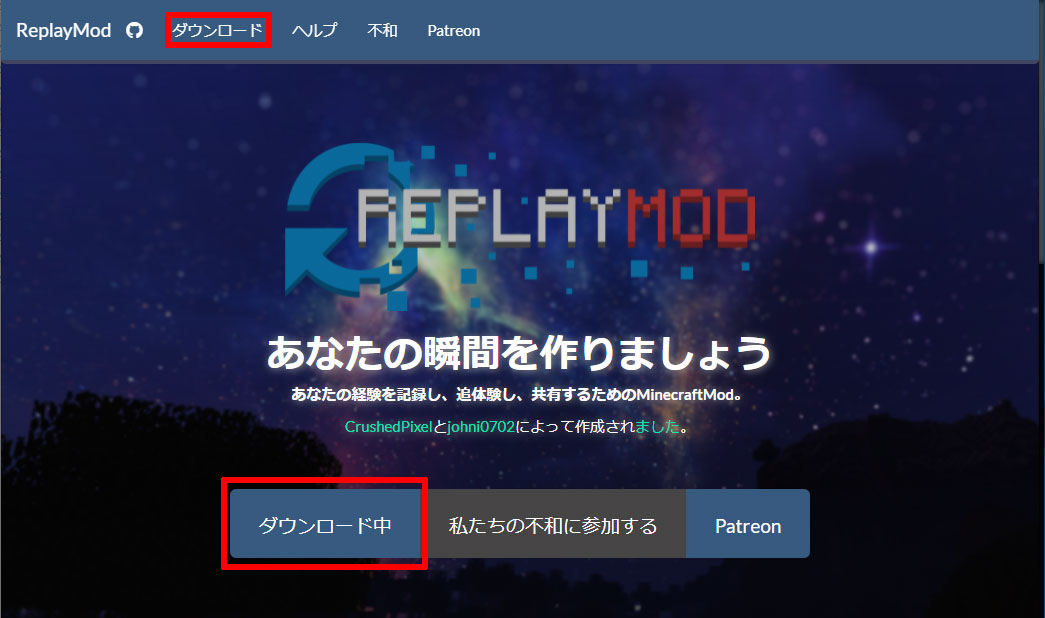
上の「ダウンロード」か下の「ダウンロード中」をクリック
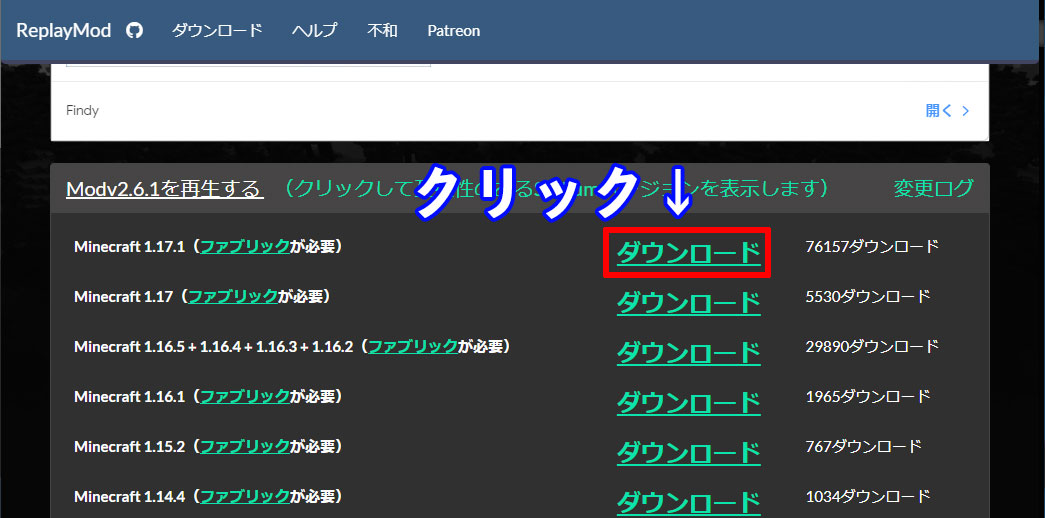
Mincraft 1.17.1用の「ダウンロード」をクリック。
「replaymod-1.17.1-2.6.1.jar」が入手できます。
入手した 「replaymod-1.17.1-2.6.1.jar」 をmodsフォルダに入れます。
今回は別記事で、デスクトップにminecraftファイルを作成しました。
そのためデフォルトとは違いますが
C:\Users\ユーザー名\Desktop\fabric1.17.1
にmodsフォルダがありますので開きます。
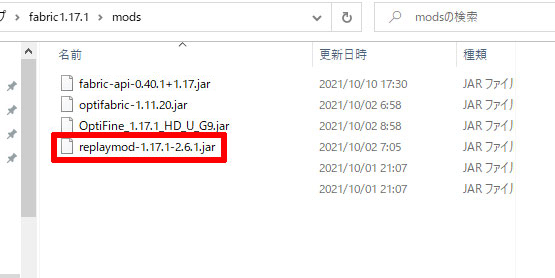
入手したjarファイルをそのまま入れて下さい。
これでReplay Modの導入は終了です。
確認のためゲームを起動。
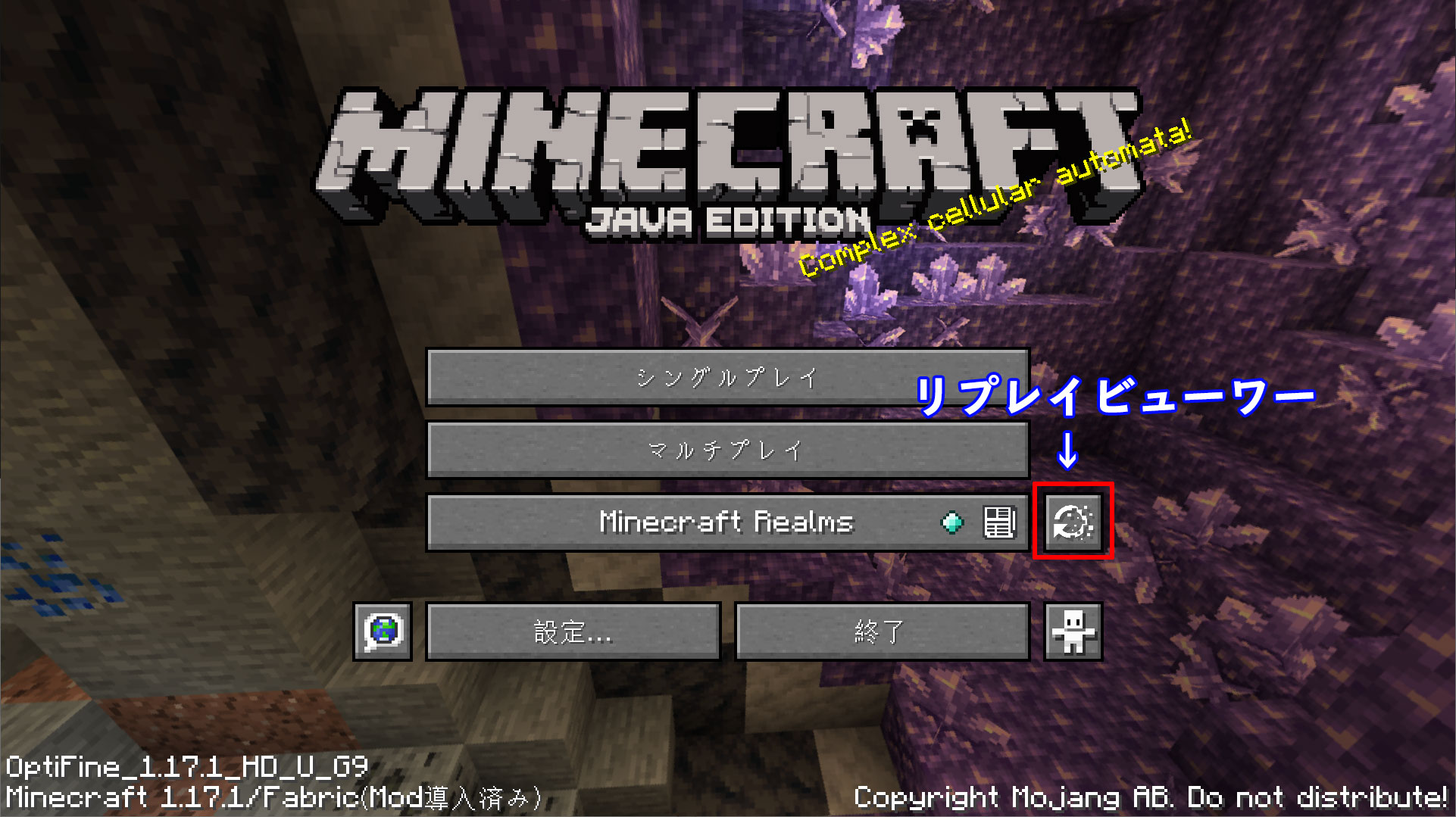
ゲームメニューに「リプレイビューワー」のボタンが増えていれば成功です。
「FFmpeg」 を導入
ダウンロードサイトにアクセスします。
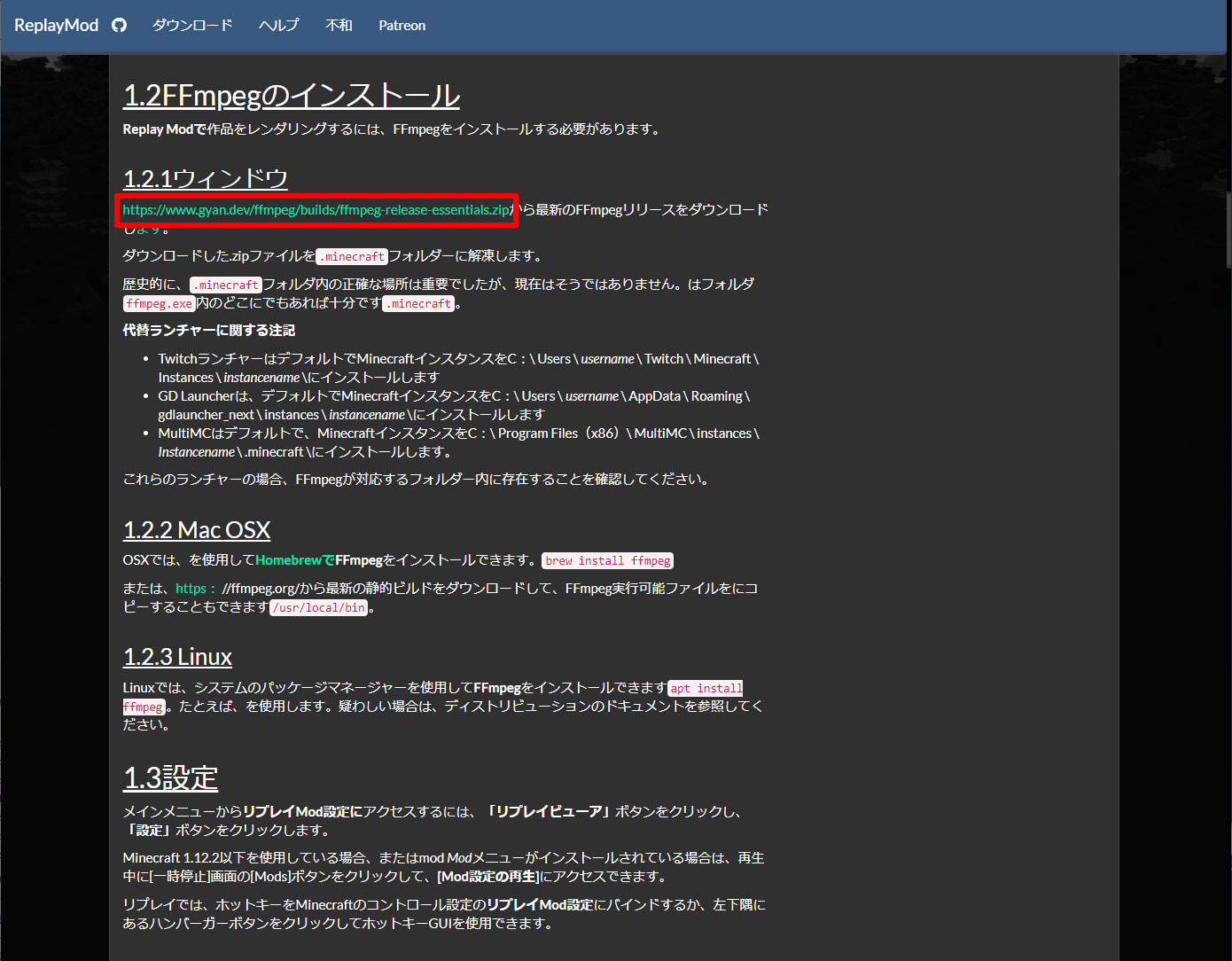
リンク先の「1.2.1 ウインドウ」欄の
https://www.gyan.dev/ffmpeg/builds/ffmpeg-release-essentials.zip
をクリックして最新のFFmpegを入手して下さい。
入手した「ffmpeg-4.4-essentials_build.zip」を解凍。
「ffmpeg-4.4-essentials_build」というフォルダになりますので「.minecreft」内に配置して下さい。
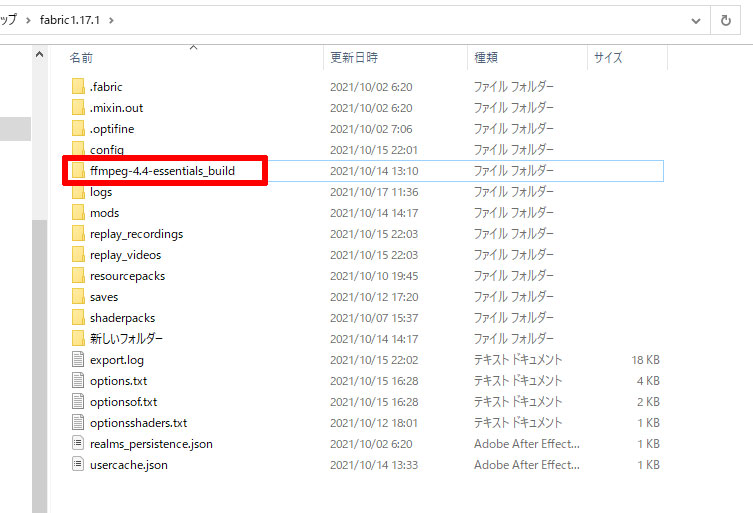
繰り返しますが、この記事ではデスクトップ上に minecraftファイル が作成されています。
よって C:\Users\ユーザー名\Desktop\fabric1.17.1 内に 「ffmpeg-4.4-essentials_build」 フォルダを配置する事になります。
これでReplay Modで映像の書き出しが出来る様になりました。
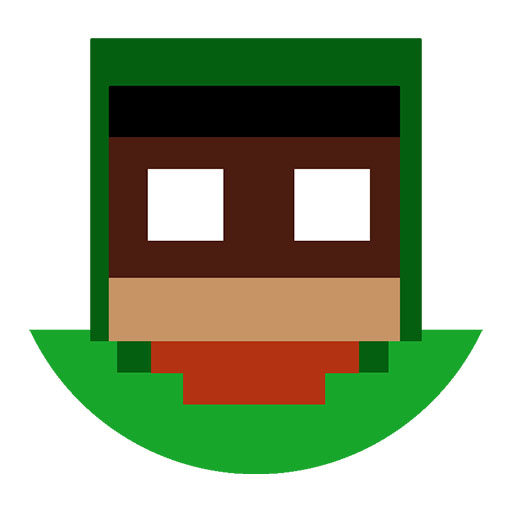 taza
taza「ReplayMod導入」はここまでです


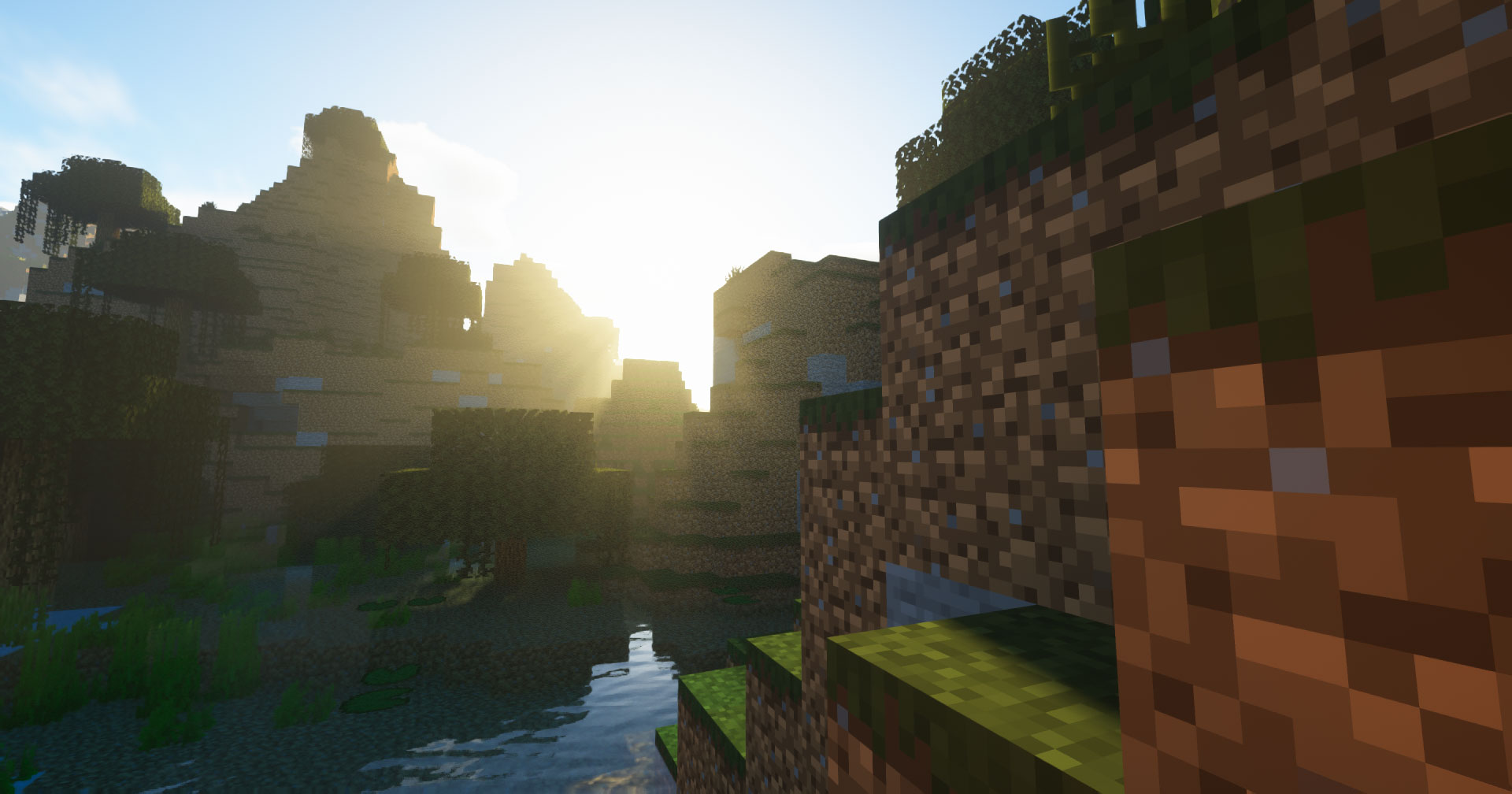

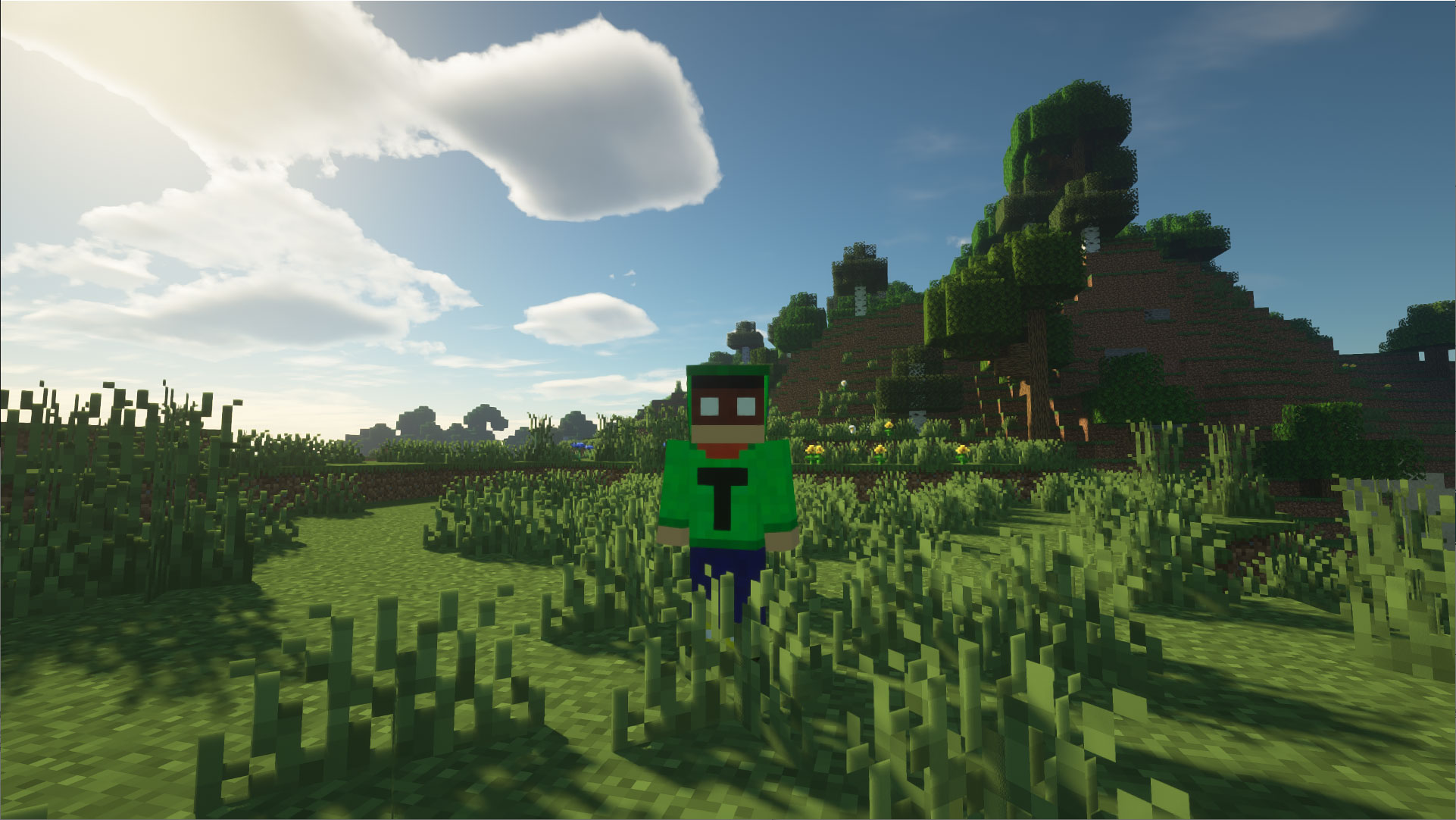
コメント